Wordで全てのテキストボックスを迅速に削除し、テキストは保持する
Kutools for Word
Wordで全てのテキストボックスを削除する必要がある場合、通常は一つずつ削除しなければなりませんが、これは特に文書に多くのテキストボックスが含まれている場合、非常に時間がかかります。マクロを使用することで作業を簡略化できますが、誰もがVBAコードを書いたり実行したりできるわけではありません。Kutools for Wordの「すべてのテキストボックスを削除」機能を使用すれば、テキストを削除せずにすべてのテキストボックスの枠だけを迅速に削除するか、枠とテキストの両方を削除するかを選択でき、すべて数回のクリックで完了します。
Wordのおすすめ生産性ツール
Kutools for Word: AI 🤖を統合し、100以上の高度な機能で文書処理時間を50%節約。無料ダウンロード
Office Tab: ブラウザのようなタブをWord(およびその他のOfficeツール)に導入し、複数の文書操作を簡素化。無料ダウンロード
Kutools > 削除 > すべてのテキストボックスを削除 をクリック
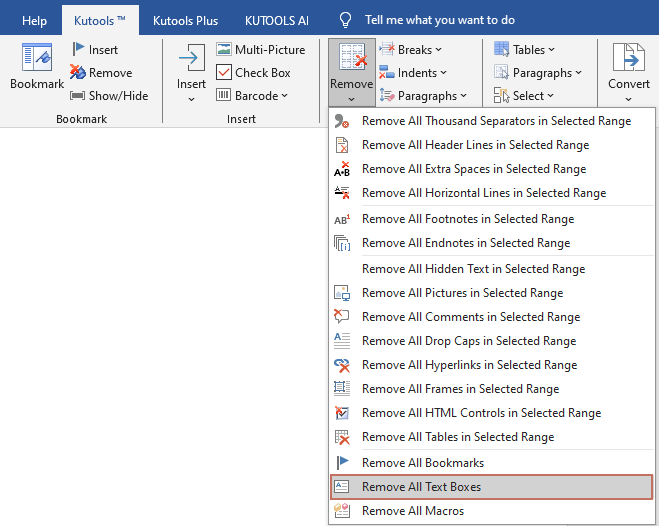
テキストを削除せずにすべてのテキストボックスの枠を削除
以下のスクリーンショットに示すように、文書内のテキストを削除せずにすべてのテキストボックスの枠を削除したい場合は、次の手順で行うことができます:

1. Kutools > 削除 > すべてのテキストボックスを削除 を選択してこのユーティリティを適用してください。
2. Kutools for Wordダイアログウィンドウで、「テキストボックスのみを削除し、テキストを保持する」オプションをチェックしてください。スクリーンショットをご覧ください:
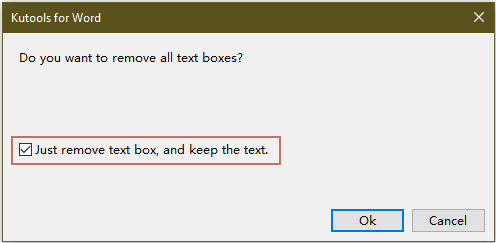
3. 「OK」をクリックすると、いくつのテキストボックスが削除されたかを知らせるダイアログボックスが表示されます。

4. 下記のスクリーンショットに示すように結果が表示されます。
 |
 |
すべてのテキストボックスの枠とテキストを削除
すべてのテキストボックスとその中のテキストを削除したい場合は、次の手順で行うことができます:

1. Kutools > 削除 > すべてのテキストボックスを削除 をクリックしてこのユーティリティを適用してください。
2. Kutools for Wordダイアログウィンドウで、「テキストボックスのみを削除し、テキストを保持する」オプションのチェックを外してください。スクリーンショットをご覧ください:
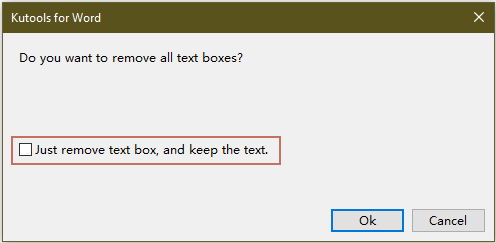
3. 「OK」をクリックすると、いくつのテキストボックスが削除されたかを知らせるダイアログボックスが表示されます。

4. 下記のスクリーンショットに示すように結果が表示されます。
 |
 |
最高のオフィス生産性ツール
Kutools for Word - Word体験をさらに進化!100以上の優れた機能を搭載。
🤖 Kutools AI Features:AIアシスタント / リアルタイムアシスタント / スーパー ポリッシュ (形式保持) / スーパー トランスレート (形式保持) / AI編集 / AI校正など
📘 文書マスター:ページの分割 / 文書の結合 / 選択範囲の様々な形式へのエクスポート(PDF/TXT/DOC/HTML等) / 一括PDF変換など
✏ 内容編集:複数ファイルへの一括検索と置換 /画像の一括リサイズ / 表の行と列の転置 / 表をテキストに変換など
🧹 クリーン処理が簡単:余分なスペース、セクション区切り、テキストボックス、ハイパーリンクを掃除 / 削除ツールはRemoveグループでもっと見つかります
➕ クリエイティブな挿入:千単位区切り、チェックボックス、ラジオボタン、QRコード、バーコード、複数画像などを簡単挿入。さらに多くはInsertグループで発見。
🔍 正確な選択:特定ページ・表・図形・見出し段落などをピンポイントで選択 / より便利な Select 機能で快適ナビゲーション
⭐ スター機能:任意の場所への移動 / 定型文の自動挿入 / 文書ウィンドウの切り替え /11 種の変換ツールで作業を強化

最高のオフィス生産性ツール
Kutools for Word - 100+ Word用ツール
- 🤖 Kutools AI Features:AIアシスタント / リアルタイムアシスタント / スーパー ポリッシュ / スーパー トランスレート / AI編集 / AI校正
- 📘 文書マスター:ページの分割 / 文書の結合 / 一括PDF変換
- ✏ 内容編集:一括検索と置換 /画像の一括リサイズ
- 🧹 クリーン処理が簡単:余分なスペースを削除 / セクション区切りを削除
- ➕ クリエイティブな挿入:千単位区切りの挿入 / チェックボックスの挿入 / QRコードの作成